วิธีตั้งค่าเริ่มต้นตามแอพใน Windows 10
เมื่อคุณดับเบิลคลิกไฟล์ใน File Explorer ไฟล์นั้นจะเปิดขึ้นพร้อมกับแอปที่เกี่ยวข้อง แอปสามารถจัดการไฟล์ได้ไม่เพียงเท่านั้น แต่ยังรวมถึงโปรโตคอลเครือข่ายต่างๆ เช่น HTTP (เบราว์เซอร์เริ่มต้นของคุณ) BitTorrent หรือตัวจัดการโปรโตคอลเช่น tg: (ลิงก์ Telegram), xmmp: (ลิงก์ Jabber) หรือ skype: สำหรับความนิยม แอพ VoIP นี่คือวิธีตั้งค่า Defaults By App ใน Windows 10
โฆษณา
เริ่มต้นด้วย Windows 10 Microsoft ได้ย้ายตัวเลือกคลาสสิกมากมายจากแผงควบคุมไปยังแอปการตั้งค่า การปรับเปลี่ยนในแบบของคุณ, เครือข่าย ตัวเลือก, การจัดการบัญชีผู้ใช้ และตัวเลือกอื่น ๆ อีกมากมายสามารถพบได้ที่นั่น แอพเพล็ตคลาสสิคสำหรับเปลี่ยนแอพเริ่มต้นได้รับการแปลงเป็น .แล้ว หน้าในการตั้งค่า. เริ่มต้นด้วย Windows 10 บิลด์ 16215 คุณสามารถตั้งค่าเริ่มต้นสำหรับแต่ละแอปได้ในการตั้งค่า ดู วิธีค้นหา Windows 10 เวอร์ชันที่คุณติดตั้งไว้.
วิธีตั้งค่าเริ่มต้นตามแอปใน Windows 10ให้ทำดังต่อไปนี้
- เปิดการตั้งค่า.
- ไปที่แอพ - แอพเริ่มต้น
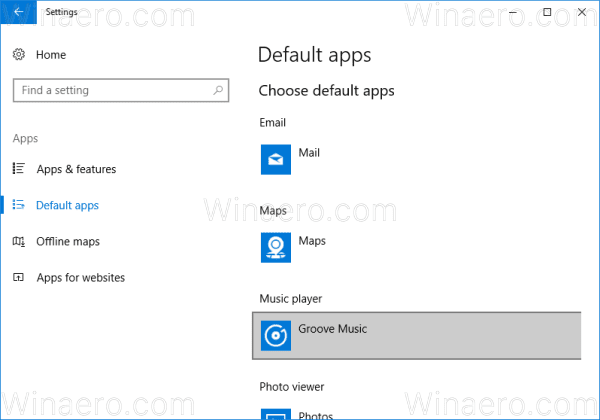
- ที่ด้านขวาของหน้าแอปเริ่มต้น ให้เลื่อนลงไปที่ลิงก์ "ตั้งค่าเริ่มต้นตามแอพ" และคลิกมัน

- ในหน้าถัดไป ให้คลิกที่ชื่อแอปที่มีการเชื่อมโยงไฟล์เริ่มต้นที่คุณต้องการปรับแต่ง ตัวอย่างเช่น ฉันจะเปลี่ยนการเชื่อมโยงไฟล์สำหรับแอปรูปภาพ
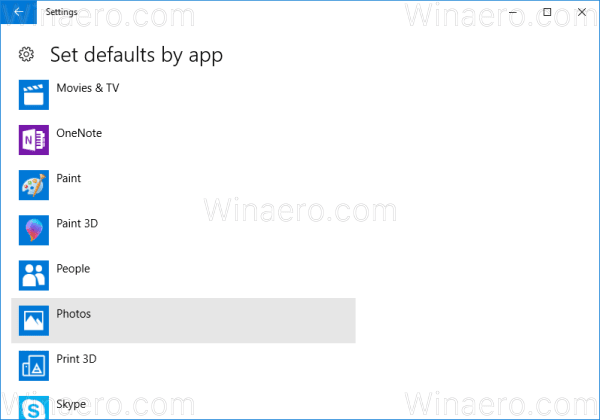
- ปุ่มจัดการจะปรากฏใต้ชื่อแอป
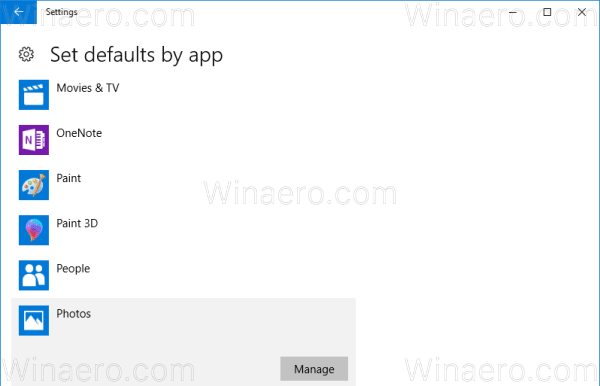 คลิกเพื่อเปิดหน้าต่อไปนี้:
คลิกเพื่อเปิดหน้าต่อไปนี้: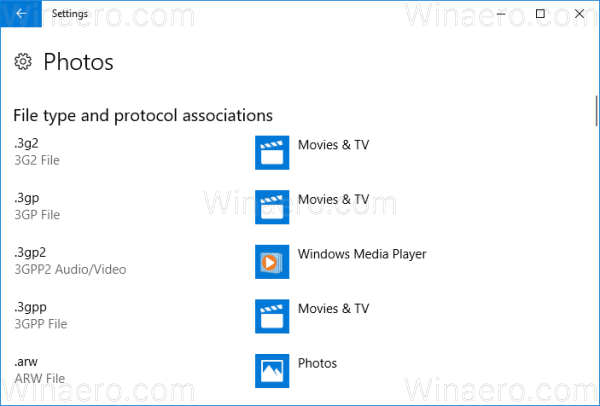 ที่นี่ คุณสามารถดูประเภทไฟล์และการเชื่อมโยงโปรโตคอลทั้งหมดที่แอปเป็นค่าเริ่มต้นได้
ที่นี่ คุณสามารถดูประเภทไฟล์และการเชื่อมโยงโปรโตคอลทั้งหมดที่แอปเป็นค่าเริ่มต้นได้ - คลิกที่การเชื่อมโยงที่ต้องการเพื่อเปลี่ยน
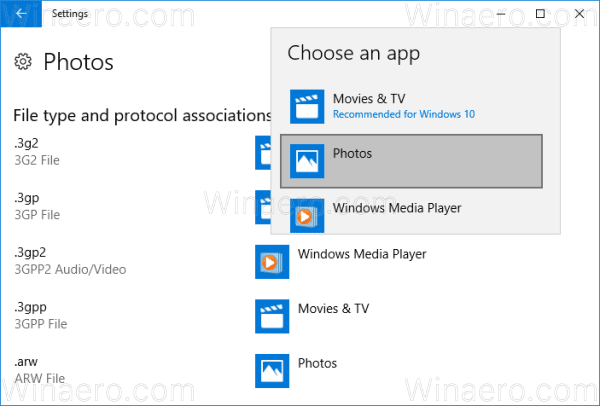
เคล็ดลับ: การใช้ File Explorerคุณสามารถกำหนดแอปเริ่มต้นใหม่สำหรับประเภทไฟล์ที่เลือกได้เร็วยิ่งขึ้น คลิกขวาที่ไฟล์และเลือก "เปิดด้วย..." ในเมนูบริบท

ที่นั่น เลือกรายการ เลือกแอปอื่น
ในรายการแอป ให้เลือกแอปใหม่สำหรับประเภทไฟล์นี้ และทำเครื่องหมายในช่อง "ใช้แอปนี้เพื่อเปิดไฟล์เสมอ"

หากคุณไม่พบแอปที่ต้องการ ให้คลิกที่ลิงก์ แอปเพิ่มเติม นี่จะแสดงแอพให้เลือกมากขึ้น หากคุณยังไม่เห็นแอปที่จำเป็น ให้คลิกลิงก์ "มองหาแอปอื่นในพีซีเครื่องนี้" การดำเนินการนี้จะเปิด File Explorer ซึ่งคุณสามารถเรียกดูแอปเพื่อเปิดไฟล์ได้

แค่นั้นแหละ!
